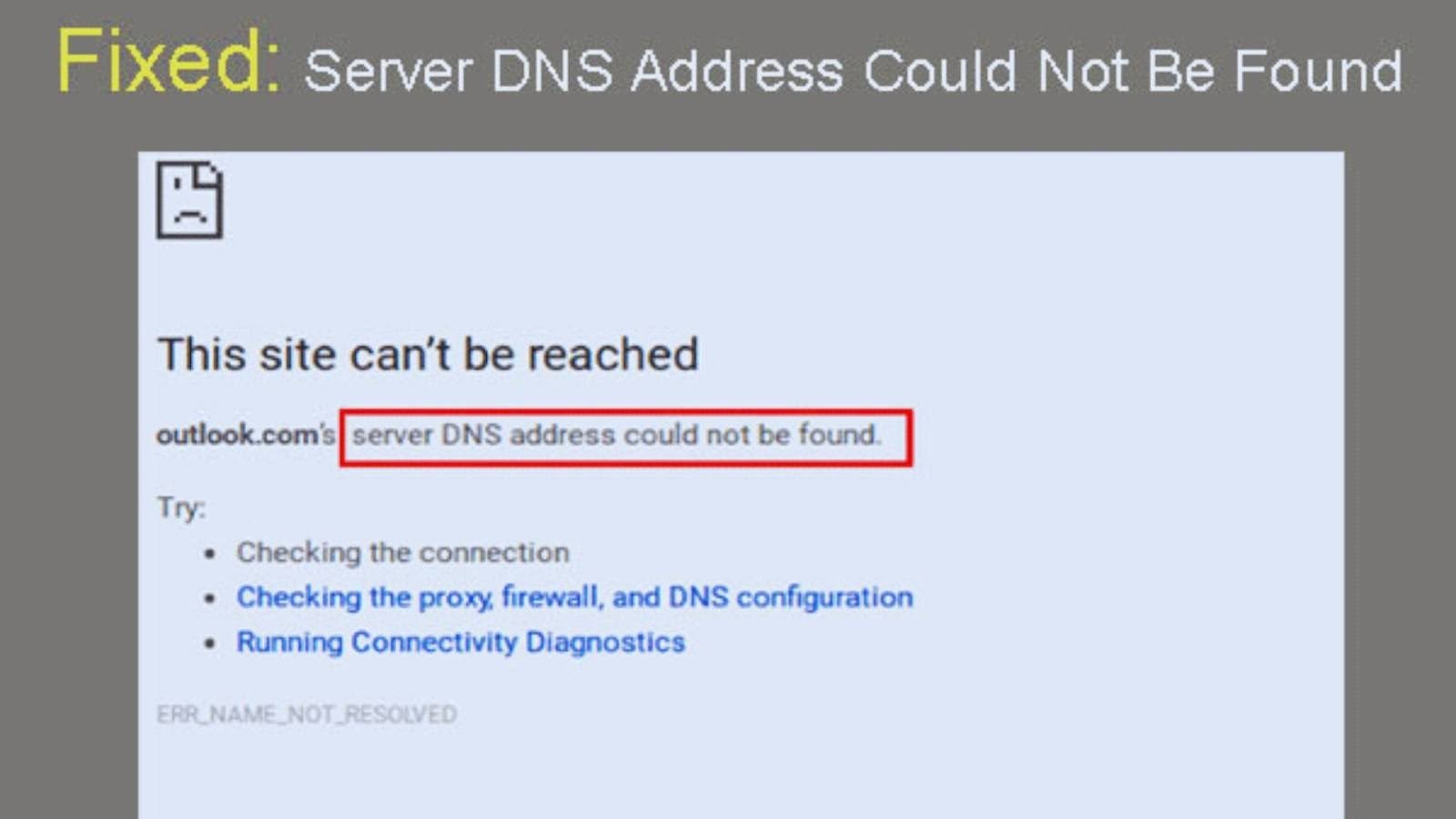如何將應用程序轉移到新 iPhone 14
擁有全新的 iPhone 14,但在將應用程序從舊設備傳輸到新 iPhone 時遇到問題?本指南將引導您了解如何將應用程序從 Android/iPhone 轉移到新 iPhone。
換用新 iPhone 意味著將舊設備上的所有數據轉移到新設備上。畢竟,您希望以圖片和視頻的形式保留所有珍貴的回憶以及重要的聯繫人,尤其是您經常使用的應用程序。根據您是否想要將應用程序從 iPhone 轉移到 iPhone 或從 Android 轉移到 iPhone,轉移過程可能會很困難。
不用擔心! !為了幫助您輕鬆執行轉移過程,我們提出了這篇文章。繼續閱讀以學習 如何將應用程序轉移到新的 iPhone 14 來自 Android/iPhone。
如何將 WhatsApp 從 iPhone 轉移到 iPhone >
使用 AppTrans 將應用程序和數據傳輸到新 iPhone 14
如果您想通過簡單的點擊將舊 iPhone 轉移到新 iPhone 或將 Android 系統更改為 iOS 系統,這裡我們向您推薦最好的應用程序 – AppTrans 來幫助您做到這一點。借助 AppTrans,您不僅可以在設置新 iPhone 時恢復應用程序,還可以在設置後傳輸應用程序和數據。此外,它還支持您在 Android 和 iPhone 之間傳輸應用程序和數據。
支持所有 iPhone 型號和 iOS 系統,包括最新的 iPhone 14 和 iOS 16。支持的 Android 設備包括三星、華為、谷歌手機、中興通訊等。請在此處查看完整的支持列表。
您可以將應用程序和數據轉移到新iPhone,如下所示:
注意:這裡我們以 iPhone 到 iPhone 為例,您可以通過此詳細指南從 Android 傳輸到 iPhone。
步驟 1. 獲取最新版本的 AppTrans > 將其安裝到您的計算機上。
步驟 2. 啟動程序 > 選擇應用程序傳輸 > 傳輸到手機。
應用傳輸
步驟 3. 通過 USB 線連接兩部 iPhone > 選擇新 iPhone 作為目標設備。
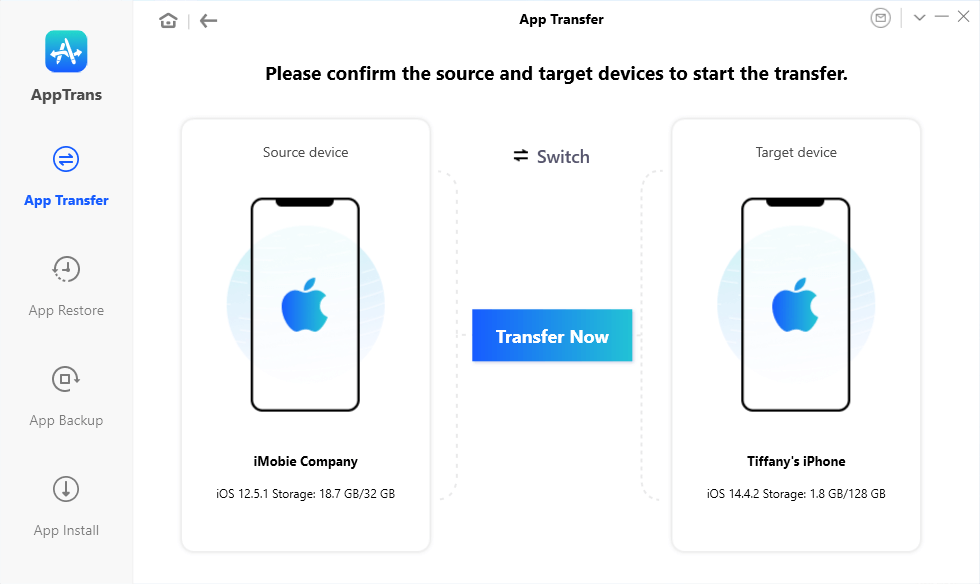
連接兩部 iPhone
步驟 4. 選擇其他應用程序。
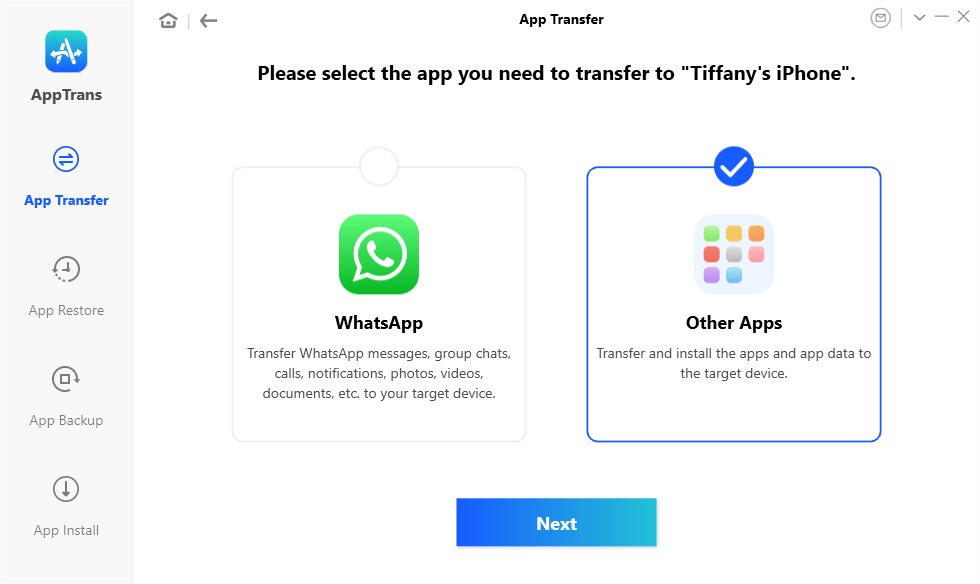
選擇要傳輸的其他應用程序
步驟 5. 檢查所有應用程序和數據 > 點擊立即傳輸。
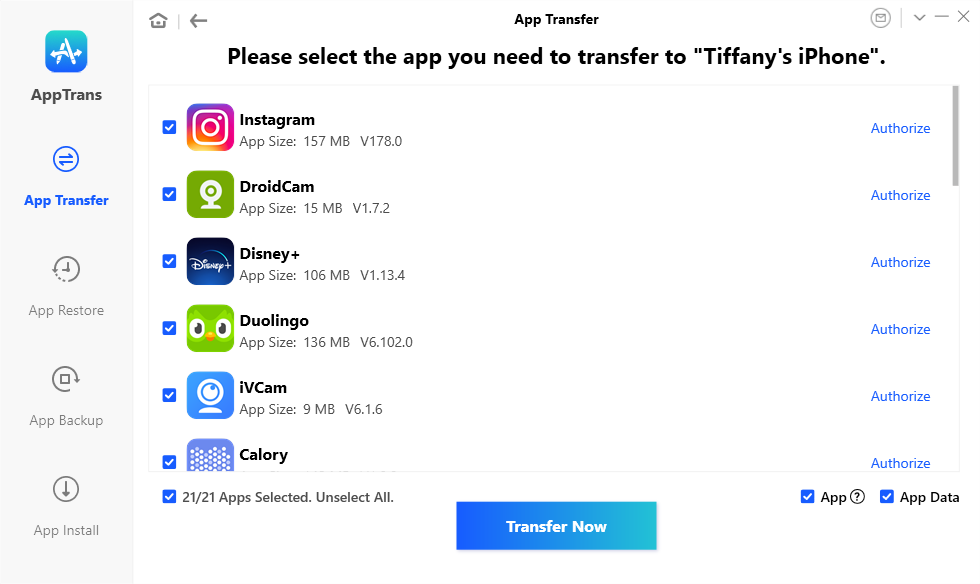
選擇您想要傳輸的任何應用程序
步驟6. Apple ID授權後,傳輸過程將開始。您將在下面看到轉移成功的頁面,您可以在新 iPhone 上查看所有相同的應用程序和數據。
到 將應用程序從 iPhone 傳輸到 iPhone,可以通過三種方式完成這項工作。您可以通過快速啟動、iCloud 備份或 iTunes (Finder) 備份進行傳輸。所有這些方法都有助於您輕鬆設置新 iPhone。然而,它們仍然有自己的優點和缺點。我們將詳細討論它們中的每一個。
方法 1:通過快速啟動直接轉移到新 iPhone(iOS 11 或更高版本)
只要您的舊 iPhone 運行 iOS 11 或更高版本,您就可以將應用程序和文件直接從舊設備傳輸到新設備。此方法要求您在兩台iPhone上都啟用藍牙,並且它們應該在藍牙範圍內。
第 1 步:打開新 iPhone 並將其靠近舊設備。
第 2 步:在舊設備上,您應該會收到一條通知或提示: 設置新 iPhone。
第 3 步:點擊 繼續按鈕,然後按照屏幕上的說明完成傳輸過程。
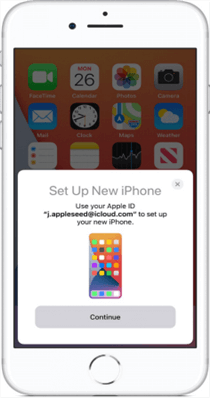
通過快速啟動將應用程序從 iPhone 傳輸到 iPhone
方法 2:通過 iCloud 備份
只要您進行了最新的備份,使用 iCloud 備份將應用程序從舊 iPhone 移動到新 iPhone 就很容易。因此,此方法首先將舊 iPhone 備份到 iCloud,然後將備份恢復到新 iPhone。使用 iCloud,您不僅可以從 iPhone 和 iPhone 移動應用程序,還可以移動其他文件。
開始之前,請確保您有可靠的 Wi-Fi 連接,然後按照以下步驟操作:
第 1 步:在舊 iPhone 上,轉至 設定 > 點擊 [您的名字] > iCloud 和此處確保 iCloud 備份已開啟,然後單擊 立即備份。
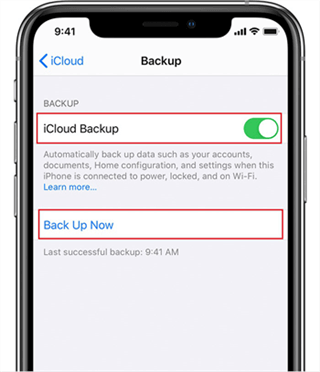
將舊 iPhone 備份到 iCloud
第 2 步:在舊設備上成功完成備份後,就可以設置新設備了。按照屏幕上的說明進行操作,直到 出現應用程序和數據屏幕。
重要提示:如果您已經設置了新 iPhone,則必須抹掉您的設備才能再次設置。學習如何 擦除 iPhone,您可以按照以下指南操作:如何擦除 iPhone 上的所有內容和設置。
第三步:選擇 從 iCloud 備份恢復並使用您在舊設備上使用的同一 Apple ID 登錄 iCloud,選擇最近的備份文件。讓恢復過程完成。
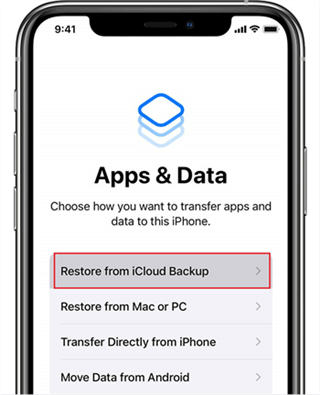
使用 iCloud 備份恢復您的新 iPhone
方法 3:使用 iTunes 或 Finder 傳輸
與 iCloud 一樣,使用 iTunes/Finder 將應用程序從 iPhone 移動到 iPhone 也涉及備份和恢復過程。因此,此方法還將您的應用程序和其他數據從舊設備移動到新設備。
Apple 從 macOS 10.15 中刪除了 iTunes 實用程序,其備份功能現在可在 Finder 中使用。因此,如果您使用的是運行 macOS 10.5 或更高版本的 Mac,則需要使用 Finder 來備份或恢復舊 iPhone。如果您使用的是運行早期 macOS 版本的 Mac 或 Windows PC,您仍然可以使用 iTunes 來備份或恢復您的設備。
這是 如何通過 iTunes/Finder 將應用程序從 iPhone 傳輸到 iPhone:
步驟1:您需要先備份您的舊設備。
在安裝了 iTunes 12.7 或更早版本的 Windows PC 或 Mac 上:
- 打開 iTunes 並將 iPhone 連接到電腦。
- 單擊 設備選項卡 > 概括 > 立即備份。
在裝有 macOS 10.15 或更高版本的 Mac 上:
- 打開 Finder 並將您的設備連接到計算機。
- 從 Finder 側邊欄中選擇您的 iPhone。
- 點擊 一般的 > 將 iPhone 上的所有數據備份到這台 Mac > 立即備份。
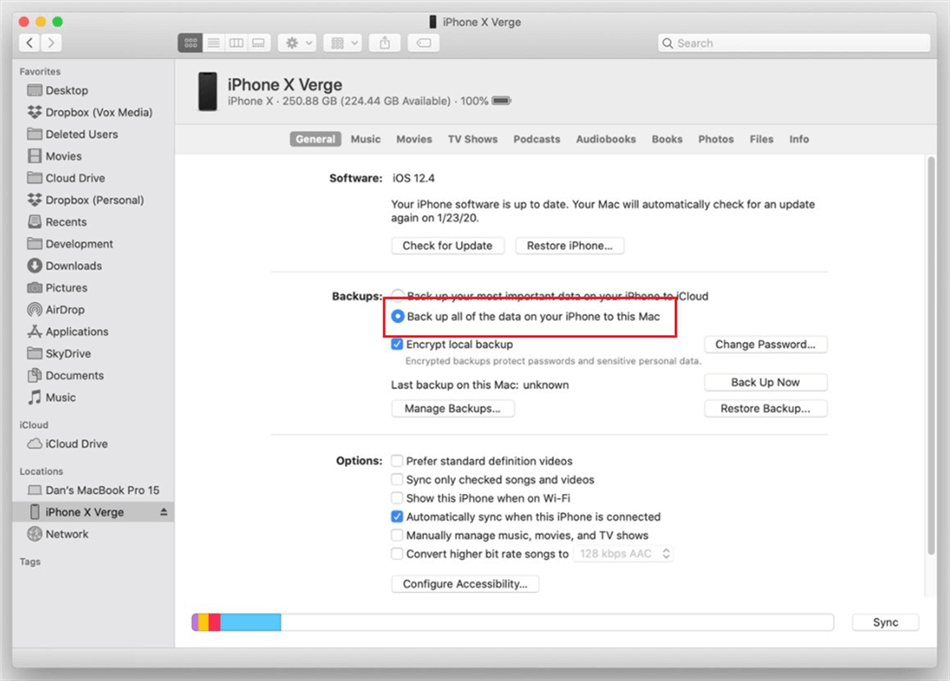
通過 Finder 備份舊 iPhone
第 2 步:備份後,設置您的新 iPhone(如果您已經設置過,請抹掉您的設備)並繼續,直到看到 應用程序和數據屏幕。
步驟3: 點擊 從 Mac 或 PC 恢復。 將您的新 iPhone 連接到包含舊設備備份的計算機。
- 在計算機上打開 iTunes 或 Finder。
- 單擊 設備選項卡 > 恢復備份。
- 選擇最新的備份文件,然後再次單擊 恢復。
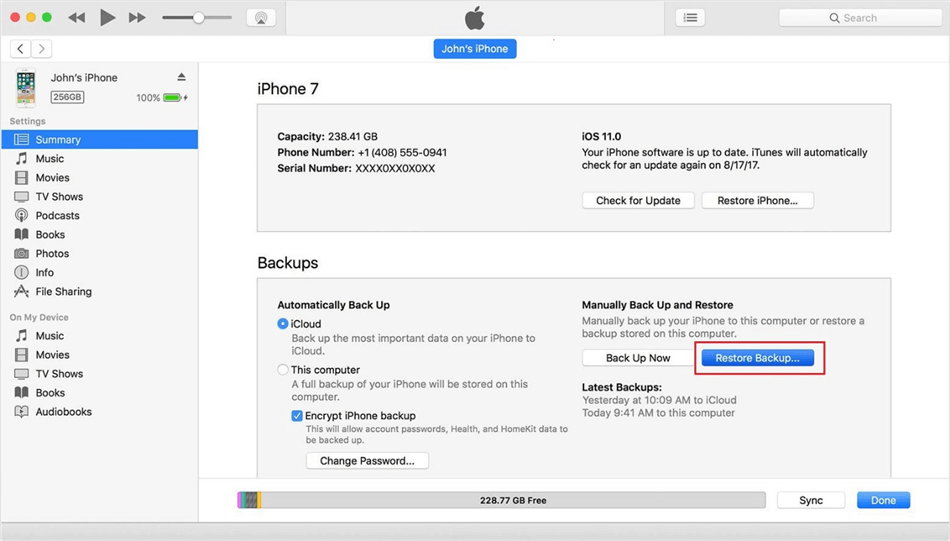
通過 iTunes 恢復備份
將應用程序從 Android 傳輸到新 iPhone 14
與 iPhone 之間的不同,用戶常常發現很難 將應用程序從 Android 傳輸到 iPhone。發生這種情況是因為 Android 和 iOS 是兩個完全不同的操作系統。但有一些方法可以使 Android 到 iPhone 的傳輸過程成為可能。
方法 1:使用 SHAREit 應用程序將 Android 上的應用程序轉移到新 iPhone
由於您可以在 Android 和 iPhone 上安裝 SHAREit 應用程序,因此您可以使用它執行跨平台數據傳輸。該應用程序使用 Wi-Fi direct 來傳輸應用程序和文件,與藍牙方法相比速度更快。更重要的是,它甚至可以批量傳輸應用程序和文件,如照片和視頻,沒有大小限制。
以下是如何 將應用程序從三星傳輸到 iPhone 使用茄子快傳應用程序:
第 1 步:從 Android 和 iPhone 各自的應用程序商店獲取 SHAREit 應用程序。之後,將兩個設備靠近放置並啟用 Wi-Fi。
推薦閱讀:將文件從 PC 傳輸到 Android 的 7 個最佳應用程序 [完整指南]
第 2 步:導航至 應用程序上的“傳輸”選項卡並選擇哪個設備是接收者或發送者。
- 在發送方設備(即 Android)上,移至 應用程序部分並選擇您要傳輸的應用程序。
- 將您的新 iPhone 標記為接收器,然後選擇可用的 Android 設備進行連接。
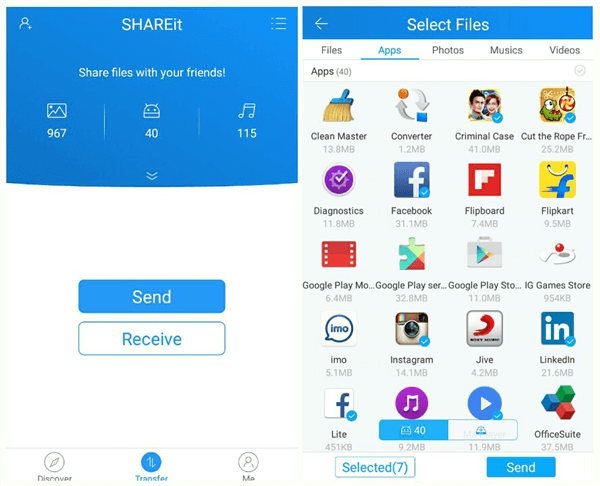
通過 Shareit 發送應用程序
第 3 步:您可能會在 Android 手機上獲得一次性代碼來連接兩台設備。配對後,應用程序將開始從您的 Android 設備傳輸到您的新 iPhone。
方法 2:手動將應用程序從 Android 傳輸到 iPhone
如果您在 Android 設備上使用的應用程序可以在 App Store 中找到,您只需前往 App Store 並在 iPhone 上手動安裝它們即可。即使您需要 iOS 版本的應用程序,您的應用程序數據也可能不會隨之而來。如果該應用程序將您的數據存儲在雲端,您應該能夠輕鬆地將數據下載到您的新 iPhone 上。但是,某些應用程序會將您的數據本地存儲在您的設備上。
此外,如果您在 Google Play 商店購買了應用程序,則可能需要在 Apple App Store 中再次購買。一般來說,這僅適用於那些需要您在設備上下載的應用程序。因此,它不包括通過應用內購買向您收取額外功能費用的應用。
如果您想要下載的應用程序在 Apple App Store 中未提供,請隨時聯繫應用程序開發人員。
獎勵部分:我可以通過“遷移到 iOS”將應用程序和數據從 Android 遷移到 iPhone 嗎?
通過 Move to iOS 應用程序,您可以將六種類型的數據從 Android 傳輸到 iPhone。它包括您的聯繫人、視頻和相機膠卷中的照片、消息歷史記錄、日曆、電子郵件帳戶和網絡書籤。
Apple 還盡最大努力為您的免費應用程序找到 iOS 版本。因此,如果某個應用程序在 Apple 應用程序商店和 Google Play 商店中均可用,它會找到它們,以便您在數據移動後可以輕鬆下載它們。但它不會傳輸可能存儲在舊 Android 手機上的應用程序的任何本地數據。
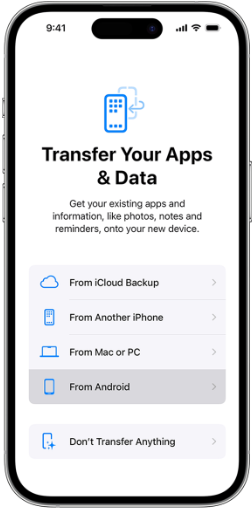
通過 Move to iOS 傳輸數據
底線
這篇文章涵蓋了所有常見的解決方法 如何將應用程序轉移到新的 iPhone 14。 此外,擁有不止一種解決方案總是一件好事,這樣您就可以選擇您認為最輕鬆的解決方案。立即下載 AnyTrans 將應用程序等移動到您的 iPhone。

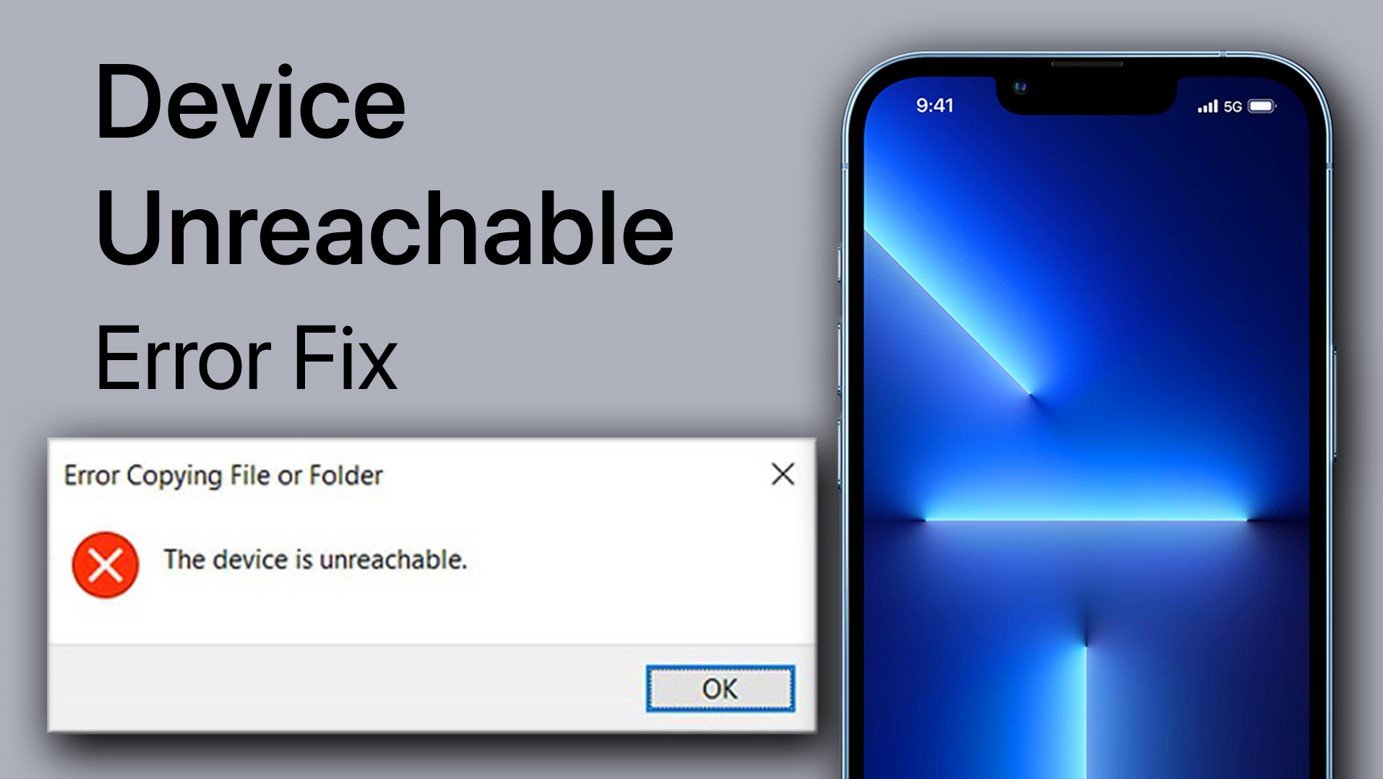




![玩隧道冲刺解锁游戏 66 [快速且安全]](https://pfrlju.com/tech/avilas/wp-content/uploads/cache/2025/04/1745342980_FixWarzone2ErrorE2809CApplicationUnexpectedlyStoppedWorkingE2809DonPC.jpg)

![如何更改 BLK 位置 [最新指南]](https://pfrlju.com/tech/avilas/wp-content/uploads/cache/2025/12/change-location-on-blk.jpg)

![如何录制 WhatsApp 通话 [所有设备]](https://pfrlju.com/tech/avilas/wp-content/uploads/cache/2025/12/record-whatsapp-calls.jpg)